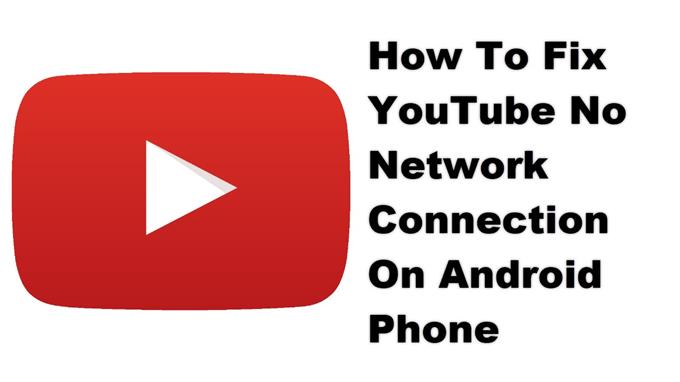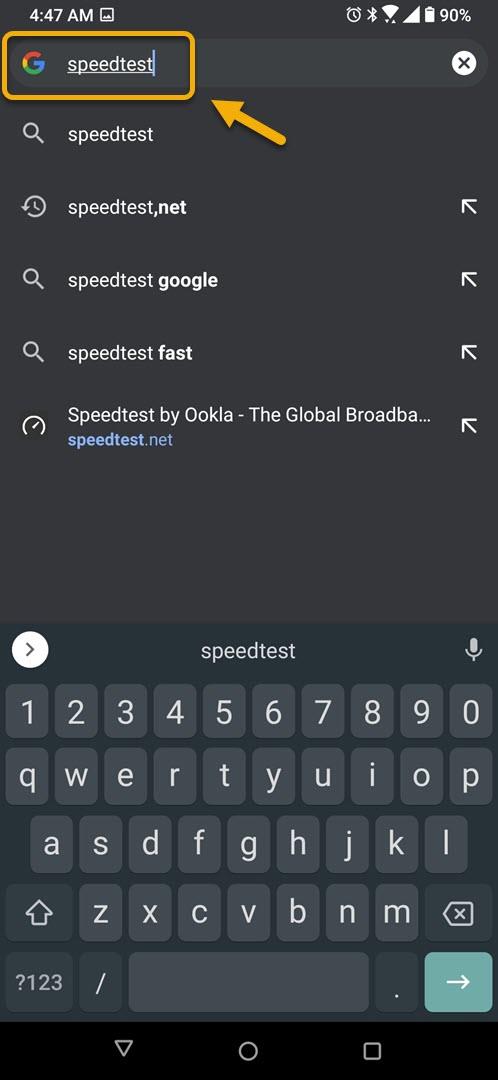Sambungan rangkaian no YouTube di peranti Android biasanya disebabkan oleh masalah dengan sambungan internet telefon. Ini juga boleh disebabkan oleh perisian yang sudah lapuk atau data aplikasi yang rosak. Anda perlu melakukan serangkaian langkah penyelesaian masalah untuk memperbaikinya.
YouTube adalah laman web perkongsian video yang popular yang membolehkan orang menonton video yang dimuat oleh pengguna lain. Ia pertama kali dibuat pada tahun 2005 dan diperoleh oleh Google pada tahun 2006. Ia dapat diakses dengan mudah dari penyemak imbas komputer atau dengan menggunakan aplikasi telefon. Lebih daripada 2 bilion pelawat unik mengunjungi platform ini setiap bulan menjadikannya laman web kedua paling banyak dikunjungi di dunia.
Tidak ada ralat sambungan semasa mencuba menonton video YouTube di ponsel Android
Satu masalah yang mungkin Anda hadapi ketika mencoba menggunakan aplikasi YouTube di ponsel Anda adalah ketika Anda mendapat “Silakan periksa sambungan jaringan Anda” atau “Kesalahan memuatkan. Ketik untuk mencuba semula. ” mesej ralat. Inilah yang perlu anda lakukan untuk membetulkannya.
Perkara yang perlu dilakukan terlebih dahulu:
- Mulakan semula telefon.
- Pastikan telefon anda berjalan pada versi perisian terkini.
- Pastikan telefon anda memasang versi terbaru YouTube.
- Pastikan mod kapal terbang dimatikan.
- Pastikan penggunaan data dihidupkan untuk YouTube.
Kaedah 1: Periksa sambungan internet telefon
Oleh kerana streaming video di telefon anda memerlukan sambungan data untuk berfungsi, anda perlu memastikan bahawa telefon anda mempunyai sambungan internet yang baik.
Masa yang diperlukan: 5 minit.
Uji kelajuan internet
- Buka penyemak imbas telefon.
Anda boleh melakukannya dengan meleret ke atas dari skrin utama dan mengetuk penyemak imbas pilihan anda.

- Pergi ke Google.com kemudian cari “speedtest”.
Ini akan membuka keputusan ujian kelajuan dan menunjukkan kepada anda alat yang boleh anda gunakan.

- Ketik butang RUN SPEED TEST.
Ini biasanya merupakan pilihan pertama yang muncul pada hasil carian.

Sekiranya hasilnya tidak baik, cuba sambungkan telefon anda ke rangkaian Wi-Fi yang berbeza. Anda juga boleh mencuba menggunakan langganan data mudah alih anda jika tidak ada rangkaian Wi-Fi lain yang tersedia.
Kaedah 2: Kosongkan cache dan data aplikasi YouTube untuk memperbaiki masalah sambungan rangkaian
Ada kemungkinan masalah itu disebabkan oleh data sementara yang rosak. Untuk memperbaikinya, anda perlu mengosongkan cache dan data aplikasi. Perhatikan bahawa langkah yang tepat untuk diikuti mungkin berbeza untuk peranti Android anda.
- Ketik pada Tetapan.
- Ketik Aplikasi & Pemberitahuan.
- Ketik Lihat semua aplikasi.
- Ketik YouTube.
- Ketik pada Penyimpanan & Cache.
- Ketuk Clear Storage dan Clear Cache kemudian pastikan untuk mengesahkan tindakan anda.
Setelah melakukan langkah-langkah ini aplikasi akan diset semula ke keadaan semula. Cuba periksa sama ada masalah itu masih berlaku.
Kaedah 3: Lihat video menggunakan peranti lain
Anda harus memeriksa apakah masalah tersebut disebabkan oleh masalah pada peranti anda atau laman YouTube. Untuk melakukan ini, cuba tonton video pada peranti lain. Sekiranya masalah yang sama berlanjutan maka ini mungkin disebabkan oleh masalah pelayan yang harus diselesaikan dalam beberapa minit. Sekiranya masalah tidak terjadi maka anda harus mencuba memasang semula aplikasi YouTube di telefon anda kerana mungkin inilah yang menyebabkan masalah tersebut.
Setelah melakukan langkah-langkah yang disenaraikan di atas, anda akan berjaya menyelesaikan sambungan tanpa rangkaian YouTube pada masalah peranti Android.
Lawati saluran Youtube androidhow kami untuk lebih banyak video penyelesaian masalah.
Baca juga:
- Cara Memperbaiki Talian Tidak Boleh Menghantar Masalah Mesej